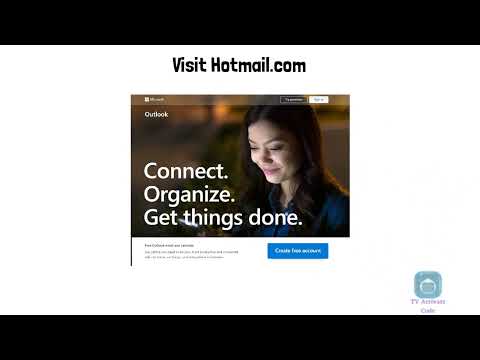Deze wikiHow leert je hoe je nieuwe contacten kunt toevoegen in LINE met behulp van de desktop-app voor Windows of macOS.
Stappen
Methode 1 van 2: Toevoegen op ID of telefoonnummer

Stap 1. Open LINE op uw pc of Mac
Het is in de Toepassingen map (macOS) of in de Alle apps gedeelte van het menu Start (Windows).

Stap 2. Klik op het pictogram Vrienden toevoegen
Het is de omtrek van een persoon met een plus (+) in de linkerkolom.

Stap 3. Klik op Vrienden zoeken
Het bevindt zich in de linkerbovenhoek van het venster.

Stap 4. Selecteer LIJN-ID of Telefoonnummer.
Deze opties staan bovenaan het venster "Zoeken naar vrienden". Als u de gebruikersnaam van de persoon weet, selecteert u LIJN-ID. Als u hun telefoonnummer heeft, selecteert u die optie.

Stap 5. Voer de LIJN-ID of het telefoonnummer in van de persoon die u wilt toevoegen
Het gaat naar de lege plek bovenaan het venster 'Zoeken naar vrienden'. Zodra u klaar bent met typen, verschijnt de persoon die overeenkomt met de ID of het telefoonnummer onder het vak.

Stap 6. Klik op Toevoegen
Het staat onderaan het venster 'Zoeken naar vrienden'. De LINE-gebruiker is nu toegevoegd aan uw contactenlijst.
Methode 2 van 2: Aanbevolen accounts toevoegen

Stap 1. Open LINE op uw pc of Mac
Het is in de Toepassingen map (macOS) of in de Alle apps gedeelte van het menu Start (Windows).
Gebruik deze methode om gebruikers toe te voegen die door LINE worden voorgesteld

Stap 2. Klik op het pictogram Vrienden toevoegen
Het is de omtrek van een persoon met een plus (+) in de linkerkolom.

Stap 3. Klik op het pictogram Vrienden toevoegen naast de persoon die u wilt toevoegen
Voorgestelde gebruikers verschijnen onder de kop 'Officiële accountaanbevelingen'. Hiermee wordt het aanbevolen account toegevoegd aan uw lijst met contacten.